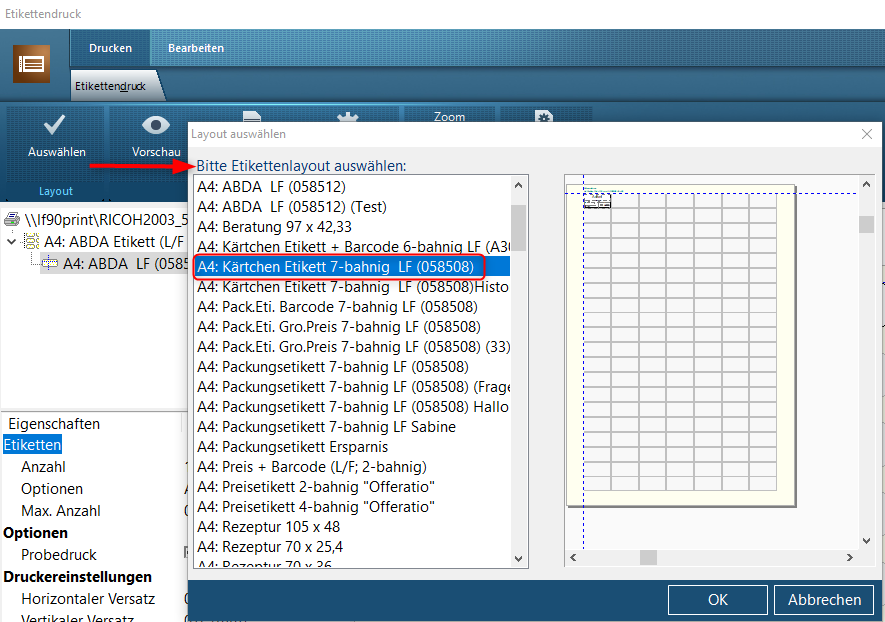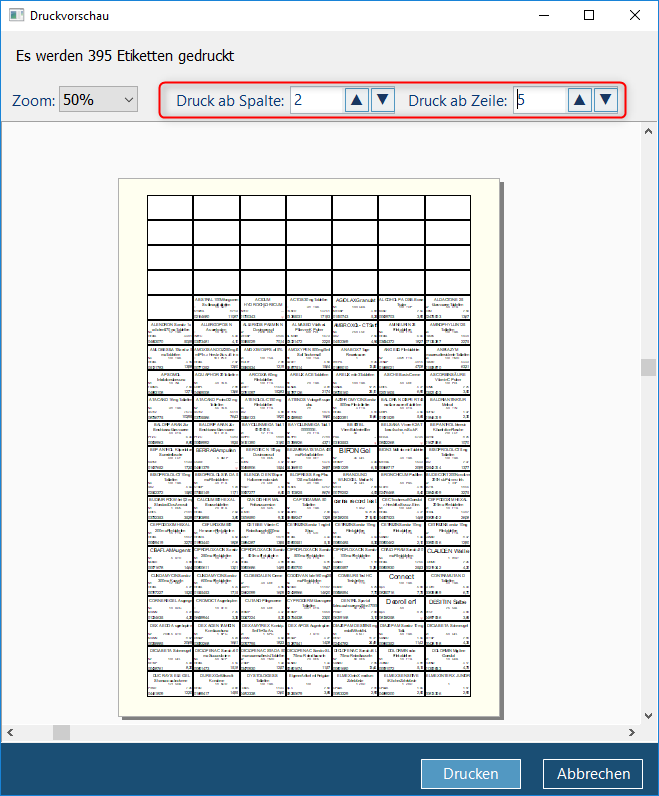Etiketten für ABDA-Kärtchen drucken: Unterschied zwischen den Versionen
(Die Seite wurde neu angelegt: „In '''WINAPO<sup>® </sup>64''' können Sie in der Applikation '''Auswertungen '''eine Artikelsuche durchführen und für alle oder ausgewählte Artikel der so er…“) |
|||
| Zeile 6: | Zeile 6: | ||
*Öffnen Sie die Applikation '''Auswertungen'''. | *Öffnen Sie die Applikation '''Auswertungen'''. | ||
| − | *Stellen Sie im Applikationsbereich ''Modellausführung ''das Thema ''Artikel ''ein und wählen Sie ein passendes Modell aus | + | *Stellen Sie im Applikationsbereich ''Modellausführung ''das Thema ''Artikel ''ein und wählen Sie ein passendes Modell aus. |
*Passen Sie die Werte ggf. an. | *Passen Sie die Werte ggf. an. | ||
*Starten Sie die Auswertung durch Klick auf ''Modell > Starten'' in der Multifunktionsleiste oder über das Funktionsfeld ''Starten ''im Funktionsblock. | *Starten Sie die Auswertung durch Klick auf ''Modell > Starten'' in der Multifunktionsleiste oder über das Funktionsfeld ''Starten ''im Funktionsblock. | ||
| Zeile 36: | Zeile 36: | ||
[[Image:Wa64 ABDA-Etiketten 2.png]]<br> | [[Image:Wa64 ABDA-Etiketten 2.png]]<br> | ||
| − | + | <br> | |
[[Category:WINAPO_64]] | [[Category:WINAPO_64]] | ||
Version vom 23. April 2014, 10:17 Uhr
In WINAPO® 64 können Sie in der Applikation Auswertungen eine Artikelsuche durchführen und für alle oder ausgewählte Artikel der so erzeugten Trefferliste ABDA-Etiketten für Standortkärtchen ausdrucken.
Artikelliste in den Auswertungen erzeugen
Um eine Liste von Lagerartikeln mit einem bestimmten Lagerort zu erzeugen, gehen Sie wie folgt vor:
- Öffnen Sie die Applikation Auswertungen.
- Stellen Sie im Applikationsbereich Modellausführung das Thema Artikel ein und wählen Sie ein passendes Modell aus.
- Passen Sie die Werte ggf. an.
- Starten Sie die Auswertung durch Klick auf Modell > Starten in der Multifunktionsleiste oder über das Funktionsfeld Starten im Funktionsblock.
Die Artikelzeilen der Ergebnisliste werden zur weiteren Verarbeitung bereits markiert (blau unterlegt) auf der Registerlasche Ergebnisse im Bereich Modellverwaltung ausgegeben.
Druck von Etiketten aus der Ergebnisliste
Nachdem Sie mit einer Auswertung eine Artikelliste erzeugt haben, können Sie für alle oder ausgewählte Treffer Etiketten für die ABDA-Kärtchen drucken:
- Markieren Sie in der Trefferliste auf dem Register Ergebnisse alle Artikel, für die Sie Etiketten drucken möchten.
- Klicken Sie in der Multifunktionsleiste auf Drucken > Etiketten.
Wählen Sie im Dialog Drucken auf dem Register Etiketten die Etikettenart ABDA aus und klicken Sie auf Weiter.
Der Dialog Etikettendruck wird geöffnet. Standardmäßig ist der Bereich Drucken aktiv, wo Sie Etikettenlayout und -format sowie Druckeinstellungen (z.B. Anzahl) ändern können.
- Klicken Sie in der Multifunktionsleiste auf Layout > Auswählen, um den Dialog Layout auswählen zu öffnen.
- Wählen Sie im Dialog ein Layout zum Druck von Kärtchen-Etiketten (es stehen verschiedene Formate zur Auswahl) und klicken Sie auf OK.
Das gewählte Layout wird im Dialog Etikettendruck als Vorschau angezeigt.
- Klicken Sie auf die Schaltfläche Drucken, um den Druck sofort auszulösen.
Alternativ können Sie auch die Druckvorschau aufrufen. Hier kann festgelegt werden, an welcher Stelle des Etikettenbogens mit dem Druck begonnen wird.